PDFs son una parte integral de nuestra vida diaria. Estos archivos transportan información de una manera estructurada y legible. Sin embargo, cuando se trata de enviar PDFs, a menudo surgen desafíos, especialmente cuando se quiere asegurar que el destinatario realmente los reciba y los lea. Con la Document Cloud de Acrobat, puedes enviar PDFs de manera eficiente y hacer un seguimiento de sus accesos. En esta guía, te mostraré cómo puedes utilizar la función "Enviar y Hacer un Seguimiento" para enviar PDFs de manera profesional.
Principales conclusiones
- Puedes enviar PDFs fácilmente a través de la Document Cloud, sin necesidad de enviarlos como archivos adjuntos en un correo electrónico.
- La función "Enviar y Hacer un Seguimiento" te permite recibir una confirmación de recepción cuando el destinatario abre el documento.
- Tienes la opción de crear un enlace anónimo o enviar el PDF directamente por correo electrónico.
Guía paso a paso
Paso 1: Preparar el documento
Antes de comenzar a enviar, asegúrate de que el documento PDF que deseas enviar esté listo. En este caso, se trata de un cuestionario de sitio web. Ábrelo en tu aplicación de Acrobat.
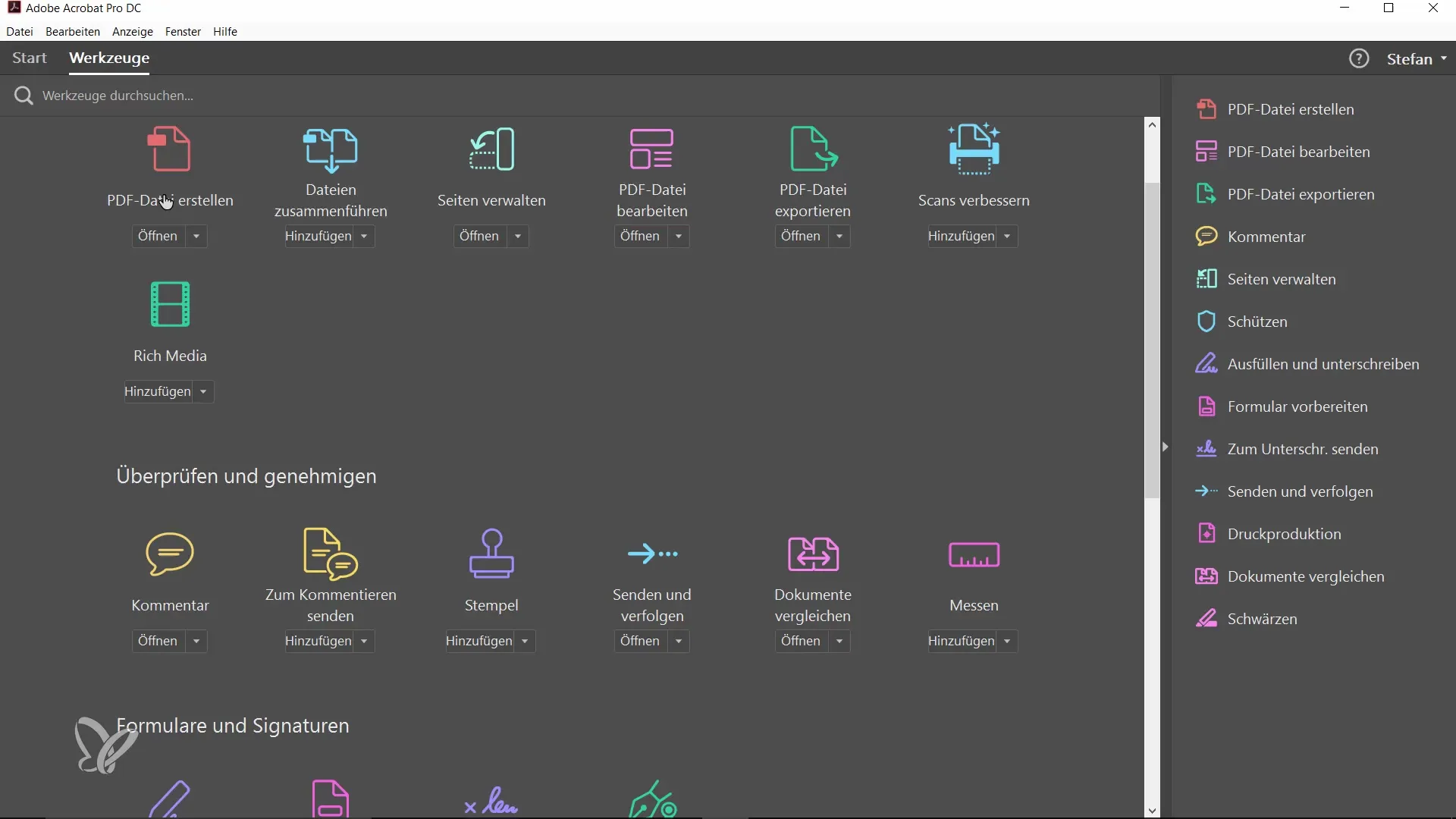
Paso 2: Seleccionar la función "Enviar y Hacer un Seguimiento"
Navega a las herramientas en Acrobat y selecciona la opción "Enviar y Hacer un Seguimiento". El programa añade automáticamente el documento actualmente abierto al proceso de envío. Esta es la primera medida para ahorrar tiempo.
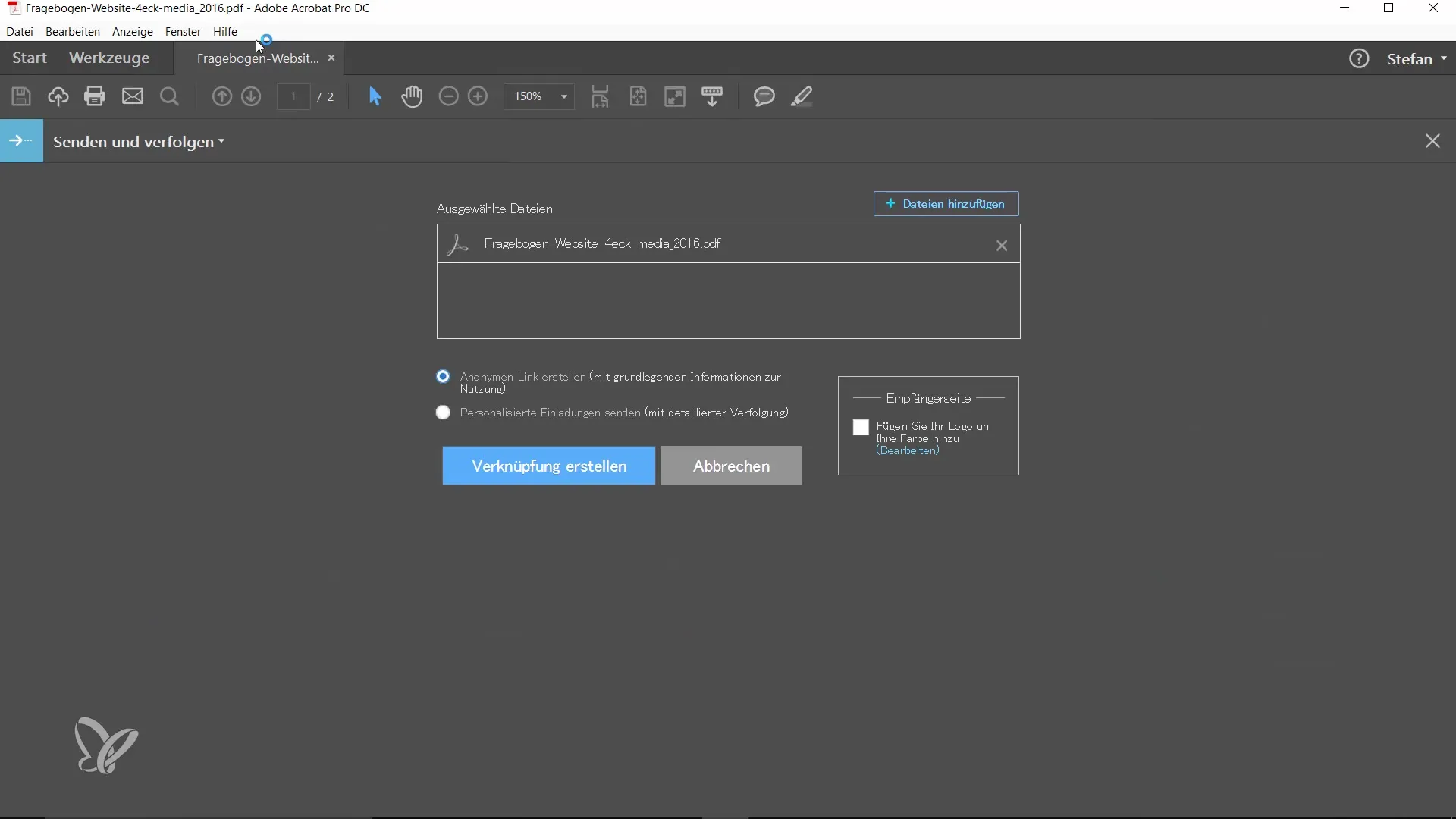
Paso 3: Subir el documento
Ahora tienes la opción de enviar el documento de forma anónima o dirigirte a los destinatarios de manera individual. Decide si deseas crear un enlace anónimo o si prefieres mensajes personalizados. Opcionalmente, puedes añadir un logo, lo que hace que todo sea visualmente más atractivo.
Paso 4: Generar el enlace
Una vez que el documento se ha subido a la Document Cloud, recibirás un enlace que puedes copiar. Este enlace ahora está en tu portapapeles y se puede pegar en un mensaje que envíes al destinatario.
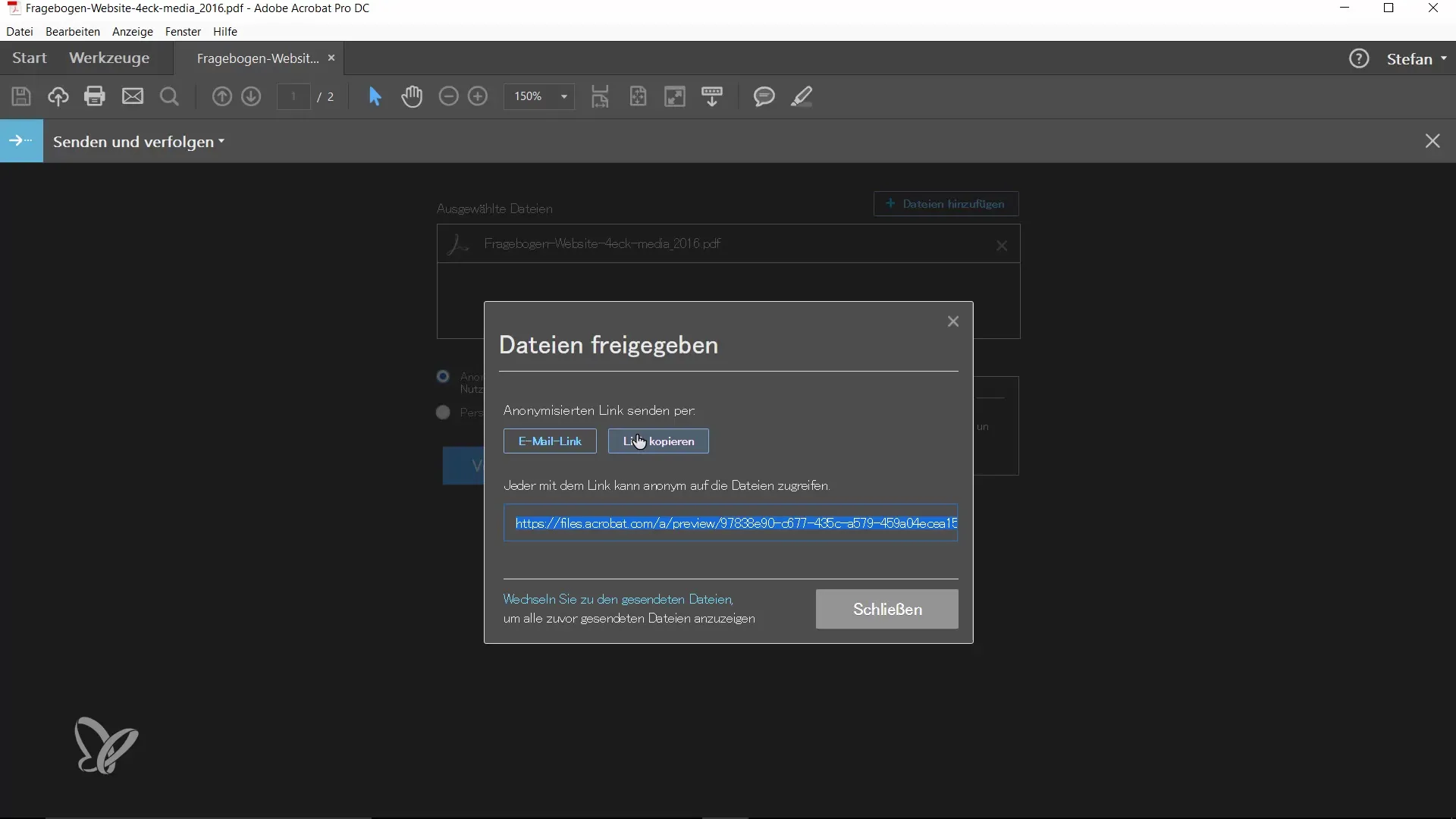
Paso 5: Probar el enlace
Para asegurarte de que el enlace funciona, abre una nueva pestaña del navegador y pega la URL. Ahora deberías poder descargar el documento sin necesidad de enviarlo como un archivo adjunto en un correo electrónico.
Paso 6: Enviar el PDF por correo electrónico
Alternativamente, puedes enviar el documento directamente por correo electrónico desde Acrobat. Acrobat te preguntará por tu aplicación de correo electrónico preferida. Asegúrate de que un cliente de correo esté instalado en tu computadora, como Outlook o Apple Mail.

Paso 7: Recibir confirmación de recepción
Una vez que el destinatario haga clic en el enlace y abra el documento, recibirás automáticamente una notificación por correo electrónico. Esta contendrá la información de que el destinatario ha visualizado el documento. Esto es especialmente útil cuando trabajas con contratos y necesitas una confirmación de que el interesado ha revisado el documento.
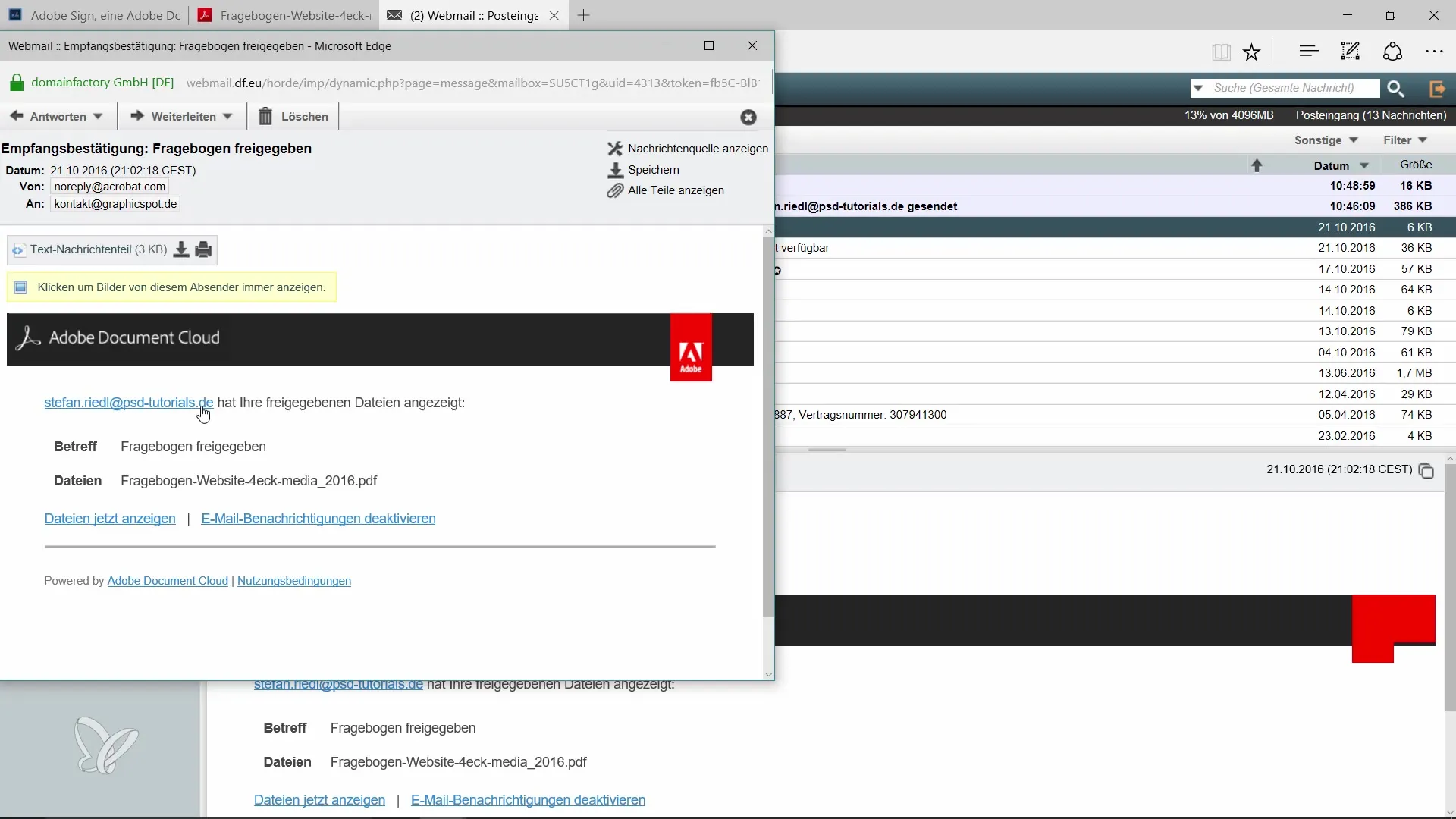
Paso 8: Gestionar archivos enviados
Ve a los archivos enviados en Acrobat para obtener una visión general de los documentos que has enviado. Puedes gestionar, renombrar o incluso eliminar el documento si es necesario.
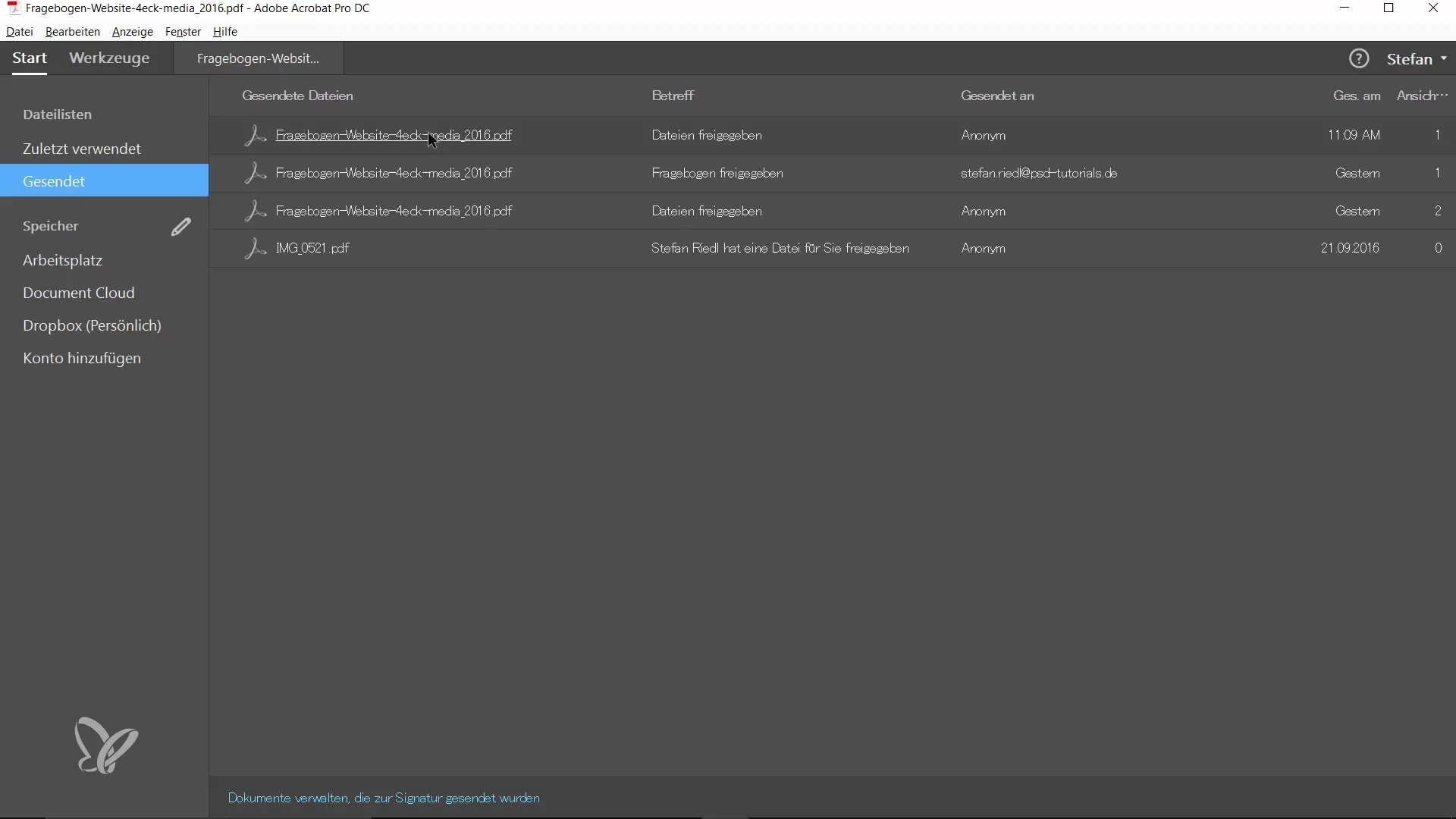
Paso 9: Enviar PDFs sobre la marcha
La ventaja de la Document Cloud se nota especialmente cuando estás en movimiento. Ya sea en tu iPad, iPhone o en otro dispositivo, puedes enviar documentos de forma fácil y conveniente. Esto es muy útil si trabajas a menudo fuera de la oficina.
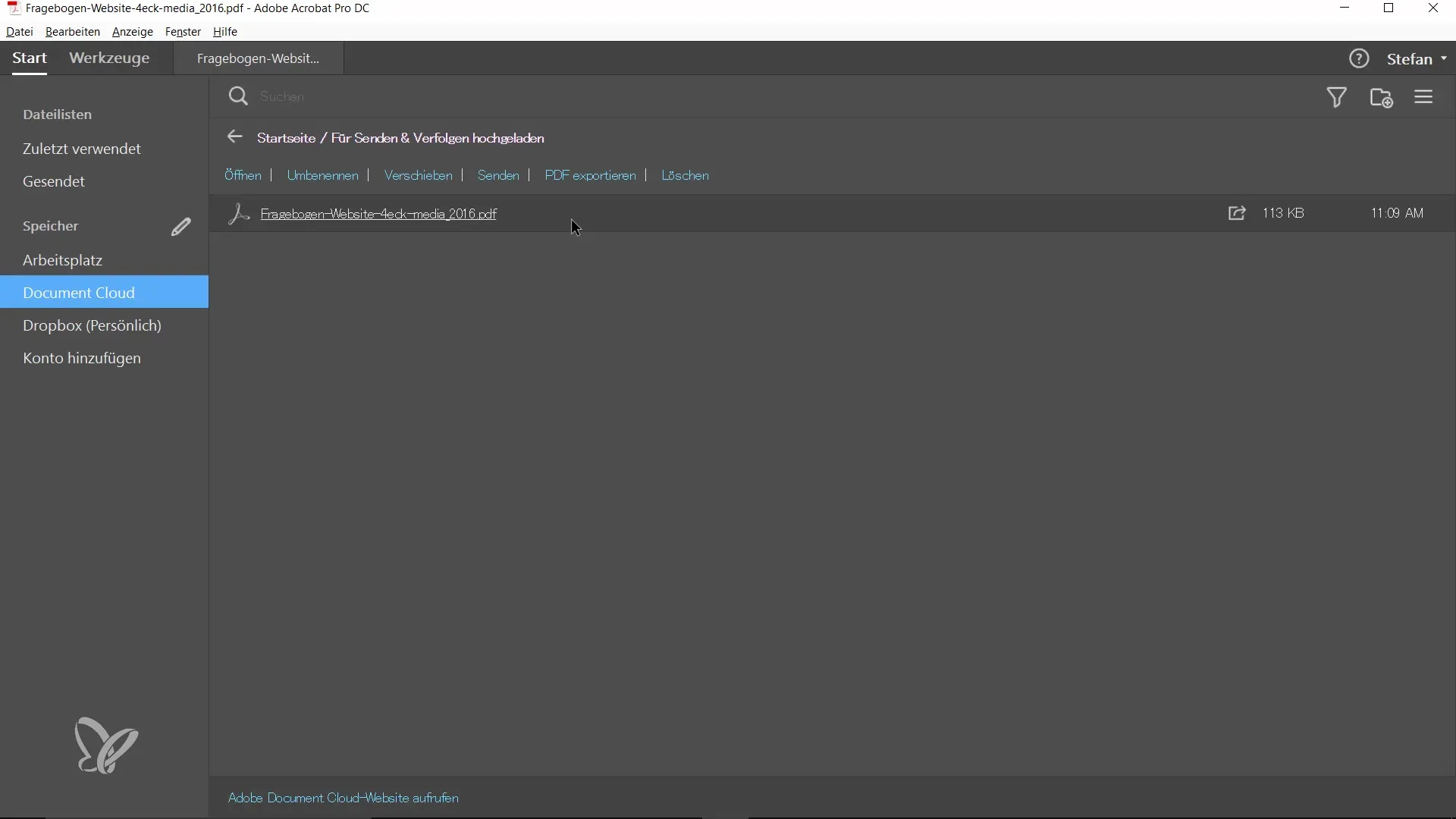
Resumen - Enviar y hacer seguimiento a PDFs fácilmente a través de la Document Cloud
Con la Document Cloud de Acrobat, puedes enviar PDFs rápida y fácilmente y hacer un seguimiento de sus accesos. Las funciones no solo te permiten enviar sin archivos adjuntos por correo electrónico, sino también registrar confirmaciones de recepción, lo que profesionaliza la gestión documental. Así, siempre tendrás una visión general de archivos importantes y su estado.
Preguntas frecuentes
¿Cómo creo un enlace anónimo para el PDF?Seleccionas en la función "Enviar y Hacer un Seguimiento" la opción "crear enlace anónimo" y sigues las instrucciones.
¿Qué sucede cuando el destinatario ha abierto el documento?Recibirás una notificación por correo electrónico de que el destinatario ha visualizado el documento.
¿Puedo editar el documento en cualquier momento después de haberlo enviado?Sí, puedes gestionar, renombrar o eliminar el documento enviado en la Document Cloud.
¿Qué programa de correo electrónico necesito para enviar directamente desde Acrobat?Puedes utilizar cualquier programa de correo electrónico que esté instalado en tu computadora, como Outlook o Apple Mail.


